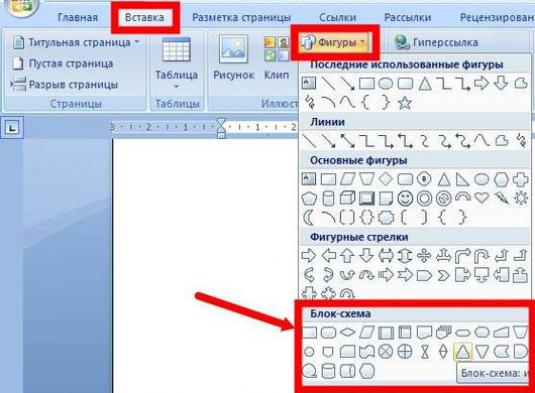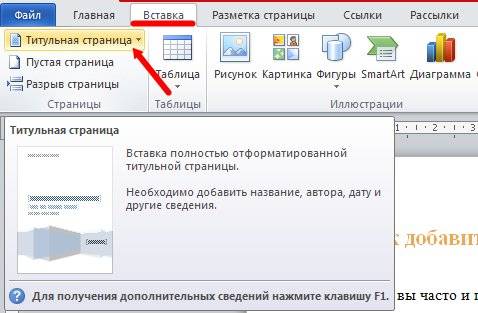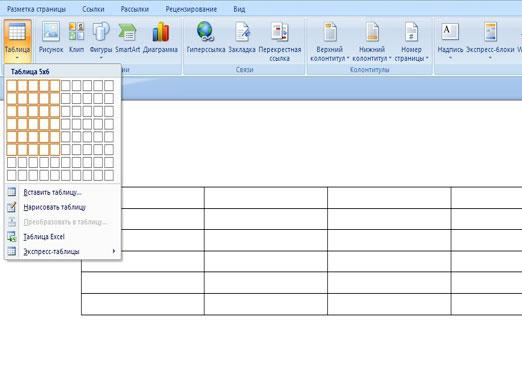Wordでの描画方法

多くの場合、初心者のMicrosoft WordユーザーWordでオブジェクトを描画する方法についていくつかの疑問が生じます。ドキュメントを作成して編集するときは、多くの場合、テーブル、図、フレームなどの要素を操作する必要があります。
テーブル
Wordで表を描画する方法については、すべてのユーザーが考えているわけではありませんが、このオブジェクトは非常に一般的であり、異なるドキュメントを作成する場合には必要です。
- したがって、作成する必要がある場合タブバーの "テーブル"と同じ名前のボタンを見つける必要があります。ここでは、2つのオプションがあります。自分でテーブルを描画することも、必要なパラメータを持つ準備テーブルを挿入することもできます。第2の選択肢がより便利です。
- 「貼り付け」を選択し、再度「表」を選択します。 それは内容によっては、恒久的なもの、またはウィンドウの幅に等しくなるよう洗い上げ、列数と行数、および列幅を選択する:あなたは、このウィンドウのフィールドに窓「表の挿入」を参照してください。今後のプロジェクトの必要なパラメータを入力します。このウィンドウでは、その助けを借りて、あなたは、将来のテーブルのスタイルをフォーマットすることができ、ボタン「自動フォーマット」を参照してくださいよ。
- すべてのパラメータを入力したら、[OK]をクリックすると、文書がテーブルに表示されます。これでデータを入力できます。
Word 2007およびWord 2010では、表を挿入するためのボタンが挿入タブバーにあります。創造の原則は同じです。
フレーム
Wordでフレームを描画する方法を考えている場合、対応する関数のボタンがどこにあるのかわかると非常に簡単です。
- したがって、タブバーの「書式」を開いて、展開したメニューの「枠線と塗りつぶし」項目を見つけ出す必要があります。同じ名前のウィンドウが前面に表示されます。
- このウィンドウで[Border]タブを選択すると、左側に境界線、フレーム、影、容積などのない可能なタイプが表示されます。したがって、「フレーム」を選択すると、ドキュメントにそのフレームが表示されます。
Word 2010では、同様の「枠線と塗りつぶし」ウィンドウが「ページレイアウト」タブに表示され、「ページ境界」に表示され、ユーザーの目の前に表示されます。
クロスワード
時には経験豊富なユーザーでも、Wordで一般的にクロスワードを描く方法が不思議に思えますが、それは可能でしょうか?
- はい、これは将来のクロスワードのパラメータ、つまり高さと長さに合ったセルの数を調べる必要があります。
- その後、上記のようにテーブルを作成します与えられた指示。列の数は、水平に数えたセルの数と、行の数 - 垂直ごとのセルの数に対応する必要があります。
- これでテーブルとすべてのセルが表示されます例えば、それらを1±1センチメートルにするために、均一性に導くことが必要である。これを行うには、テーブルを選択して右クリックします。開いたリストで、 "テーブルのプロパティ"項目をクリックしてそれをクリックし、幅と高さを1センチメートルに設定します。
- 今すぐセルに答えを入力し、クロスワードを形成してください。充填されていないセルは、消しゴムツールを使用して削除する必要があります。
- 今すぐウィンドウからの回答を削除し、クロスワードが用意されています。
スキーム
あなたがプレゼンテーションをする必要がある場合、または報告書、それはWordで図を描画する方法についての質問をすることはかなり可能性があります。 [挿入]、[図]、[オートシェイプ]メニューにあるオートシェイプを使用してダイアグラムを表示できます。さまざまな四角形、長方形、矢印やその他の要素があり、必要な順序で必要なスキームを作成する移動と配置があります。